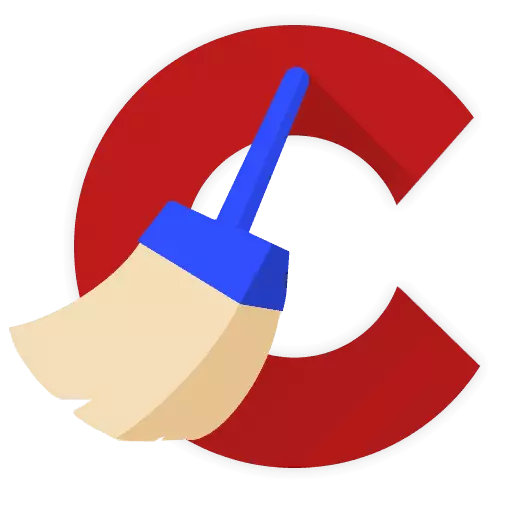
Windows is het meest populaire besturingssysteem ter wereld, waarvan de negatieve eigenschap dat in de loop van de tijd is, zelfs de krachtigste computers verliezen de prestaties. Het CCLEANER-programma is uitgerust met een indrukwekkende reeks gereedschappen die gericht zijn op het retourneren van uw computer naar de voormalige snelheid.
Het CCLEANER-programma is begiftigd met een enorm aantal hulpmiddelen voor het reinigen van een computer om de systeemprestaties te verhogen. Maar het doel van niet alle programmatools wordt duidelijk, dus de lager zullen we praten over de functie "schoonmaken van vrije ruimte".
Wat is de functie "Reinigingsvrije ruimte"?
Veel gebruikers denken dat de functie in CCleaner "Cleaning Free Space" een functie is voor het reinigen van een computer van afval en tijdelijke bestanden, en het is verkeerd: deze functie is gericht om de meest vrije ruimte te reinigen waarin de informatie ooit is opgenomen.Deze procedure heeft twee doelpunten: om de mogelijkheid te voorkomen om informatie te herstellen, en de prestaties van het systeem te verbeteren (hoewel u geen merkbare toename voelt bij het gebruik van deze functie).
Bij het kiezen in de CCleaner-instellingen van deze functie, zal het systeem waarschuwen voor het feit dat de procedure in de eerste plaats voldoende lange tijd kost (het kan enkele uren duren), en ten tweede is het alleen nodig in extreme gevallen nodig Je had echt nodig om de mogelijkheid om informatie te herstellen.
Hoe u de functie "Free Place" kunt uitvoeren?
1. Voer het CCleaner-programma uit en ga naar het tabblad "Schoonmaak".
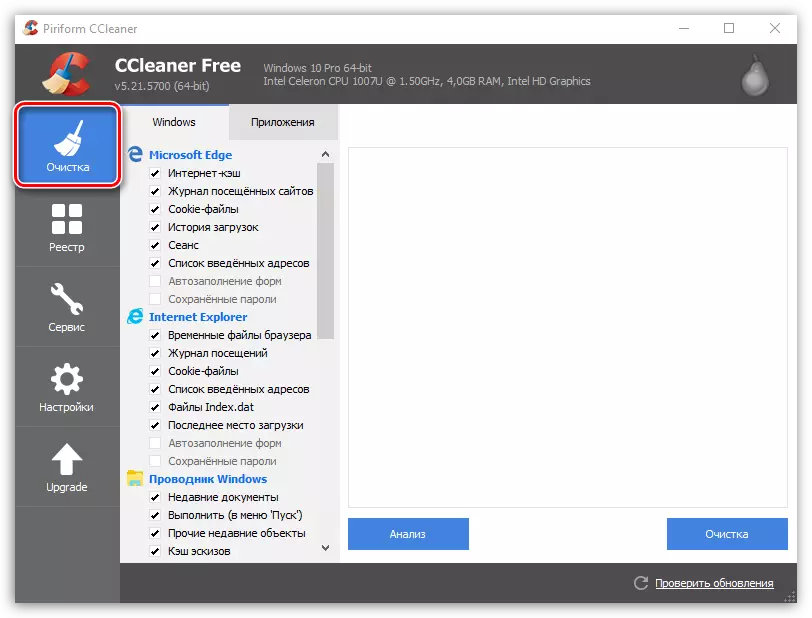
2. Ga in het linker gebied van het geopende venster naar de gemakkelijkste van de lijst en in het blok "Ander" Vind "Reiniging vrije ruimte" . Plaats het selectievakje in de buurt van deze paragraaf.
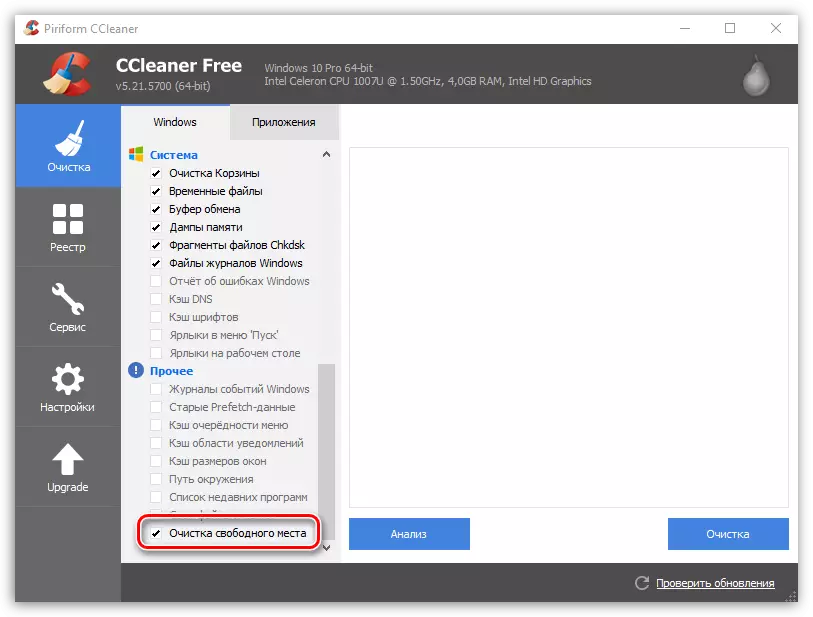
3. Het scherm geeft een waarschuwingsrapportage weer die de procedure lang kan duren.
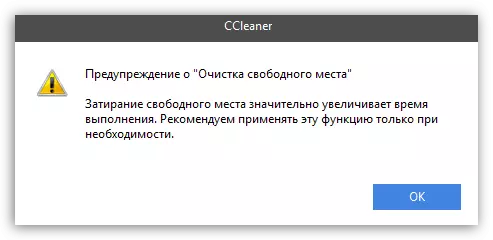
4. Configureer de resterende items in het linkerdeel van het venster naar eigen goeddunken en klik vervolgens in de rechterbenedenhoek op de knop. "Schoonmaak".
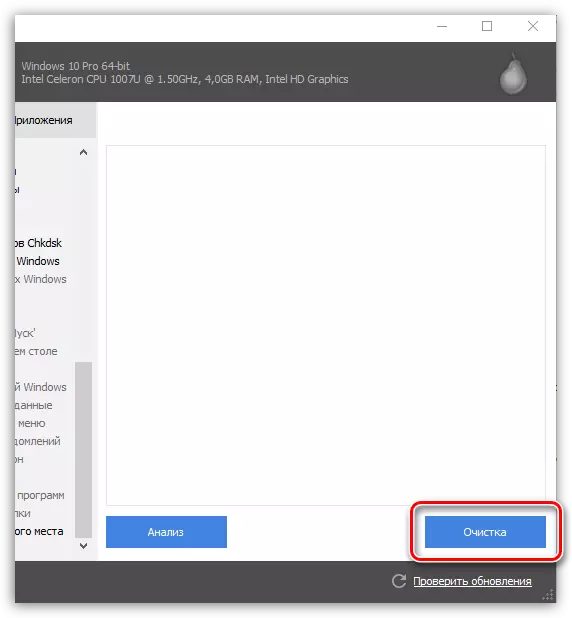
vijf. Wacht op de voltooiing van de procedure.
Samenvattend als u uw computer in CCleaner wilt reinigen van tijdelijke bestanden en andere afval - Open het tabblad Reiniging. Als u de vrije ruimte wilt herschrijven, zonder de beschikbare informatie te beïnvloeden, gebruikt u de functie "Clearing Cleaning", die zich in het gedeelte "Overige" bevindt - "Other" of de "Disk Erase" -functie verbergen onder de "Service" tabblad, dat precies volgens hetzelfde principe fungeert als 'schoonmaakvrije ruimte', maar de uitgebreide vrije ruimteprocedure kost veel minder tijd.
